با این اصلاحات برای Outlook در ویندوز، پیوستهای خود را دوباره پیشنمایش کنید.
آیا هنگام پیشنمایش پیوستها در Outlook مدام با خطای «این فایل پیشنمایش نمیشود» مواجه میشوید؟ خبر خوب این است که نیازی نیست هر بار که میخواهید پیوستها را مشاهده کنید، آنها را دانلود کنید، زیرا میتوانید این مشکل آزاردهنده را برطرف کنید.
در زیر، هشت راه حل سریع و آسان برای رفع خطای «این فایل را نمی توان پیش نمایش کرد» در Outlook برای ویندوز به اشتراک می گذاریم.
1. برنامه های مربوطه را برای پیش نمایش فایل ها نصب کنید
اگر برنامه مناسب برای فرمت فایل روی رایانه شخصی شما نصب نشده باشد، ممکن است Outlook در پیش نمایش پیوست ها شکست بخورد. به عنوان مثال، اگر برنامه PDF Reader در رایانه شخصی خود ندارید، Outlook ممکن است خطای “این فایل را نمی توان پیش نمایش کرد زیرا هیچ پیش نمایشی برای آن نصب نشده است” را نمایش دهد.
برای جلوگیری از این امر، مطمئن شوید که برنامه یا نرم افزار مناسب برای فرمت فایل در رایانه شما موجود است. پس از آن، Outlook باید بتواند فایل های شما را بدون هیچ مشکلی پیش نمایش کند.
2. پیش نمایش Handler را در PowerToys غیرفعال کنید
استفاده از Microsoft PowerToys یک راه عالی برای افزایش بهره وری شما در رایانه های ویندوزی است. با این حال، این ابزارهای PowerToys گاهی اوقات می توانند در فرآیندهای برنامه تداخل داشته باشند و از عملکرد صحیح برنامه ها جلوگیری کنند.
چندین کاربر در انجمن ها گزارش دادند که با غیرفعال کردن ویژگی Preview Handler، خطای Outlook “این فایل را نمی توان پیش نمایش کرد” برطرف کردند. شما همچنین می توانید به این روش ضربه بزنید.
- برنامه PowerToys را با استفاده از منوی جستجو باز کنید.
- با استفاده از نوار کناری سمت چپ، به برگه افزونه های File Explorer بروید.
- در قسمت Preview Pane، کلید کنار گزینه Portable Document Format را غیرفعال کنید.
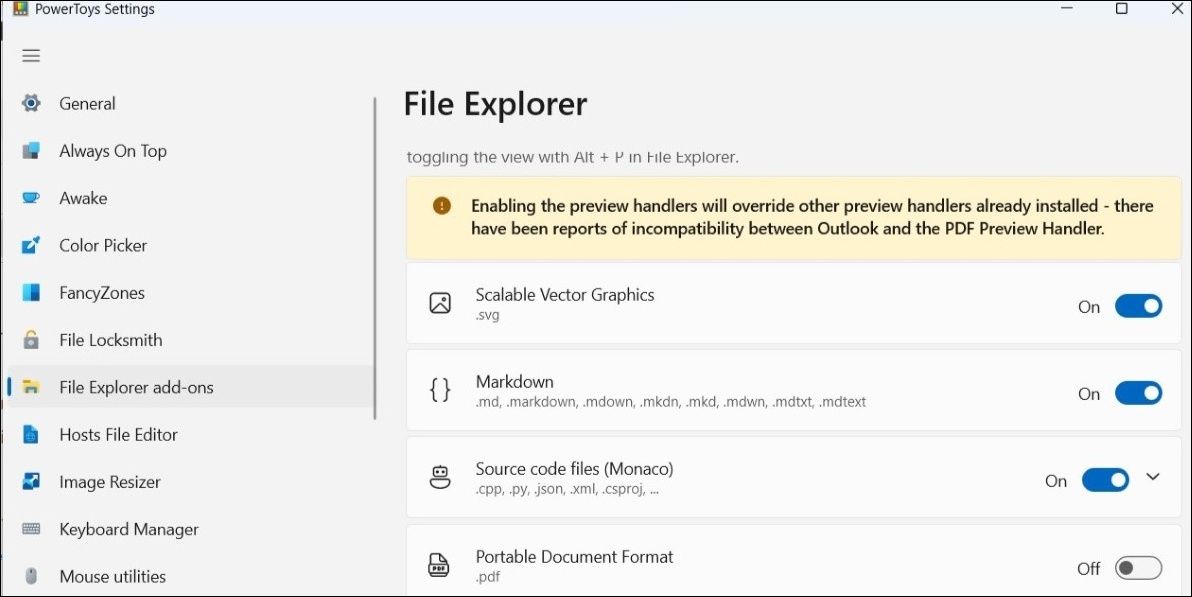
3. پیش نمایش پیوست را در Outlook فعال کنید
این احتمال وجود دارد که Outlook در پیش نمایش پیوست ها شکست بخورد زیرا ویژگی پیش نمایش فایل در برنامه غیرفعال شده است. برای نادیده گرفتن این احتمال، باید تنظیمات مدیریت پیوست را در Outlook بررسی کنید.
- برنامه Outlook را روی رایانه شخصی خود باز کنید.
- روی منوی File در گوشه بالا سمت چپ کلیک کنید.
- از نوار کناری سمت چپ گزینه ها را انتخاب کنید.
- به تب Trust Center رفته و روی دکمه Trust Center Settings کلیک کنید.
- در تب Attachment Handling، تیک Turn off Attachment Preview را پاک کنید.
- روی Attachment and Document Previewers کلیک کنید و مطمئن شوید که همه پیش نمایشگرها فعال هستند. سپس، روی OK کلیک کنید.
- بعد از این برنامه Outlook را مجددا راه اندازی کنید و ببینید آیا می توانید پیش نمایش پیوست ها را مشاهده کنید.
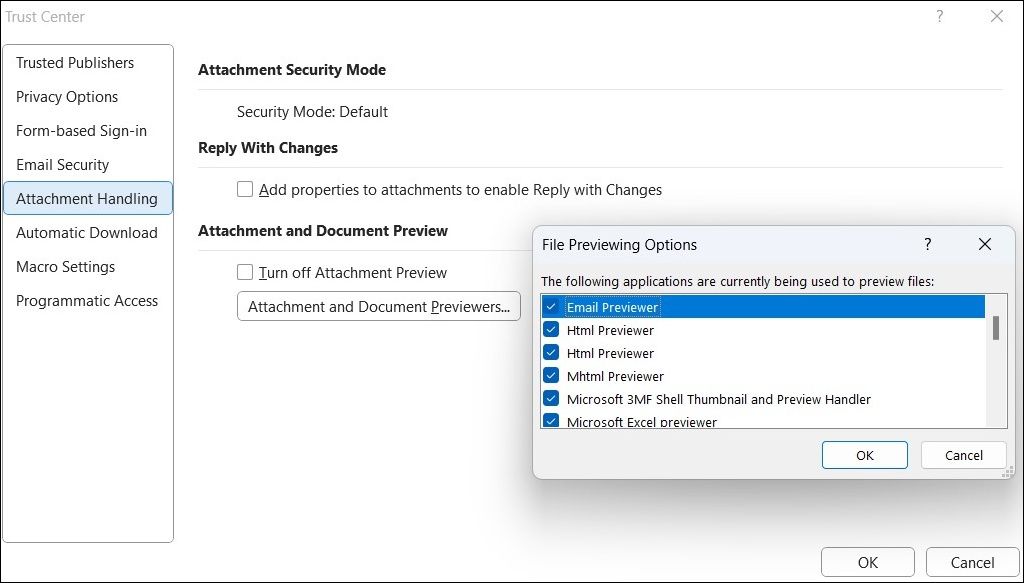
4. تنظیمات رابط کاربری Outlook را تغییر دهید
یکی دیگر از کارهایی که می توانید انجام دهید این است که تنظیمات رابط کاربری را در Outlook تغییر دهید و ببینید آیا این باعث می شود برنامه پیش نمایش های پیوست را در ویندوز بارگیری کند یا خیر. در اینجا مراحل مشابه وجود دارد:
- برنامه Outlook را باز کنید و روی منوی File در بالا کلیک کنید.
- از ستون سمت چپ گزینه ها را انتخاب کنید.
- در پنجره Outlook Options، به تب General بروید.
- در قسمت تنظیمات رابط کاربری، گزینه Optimize for compatibility را انتخاب کنید.
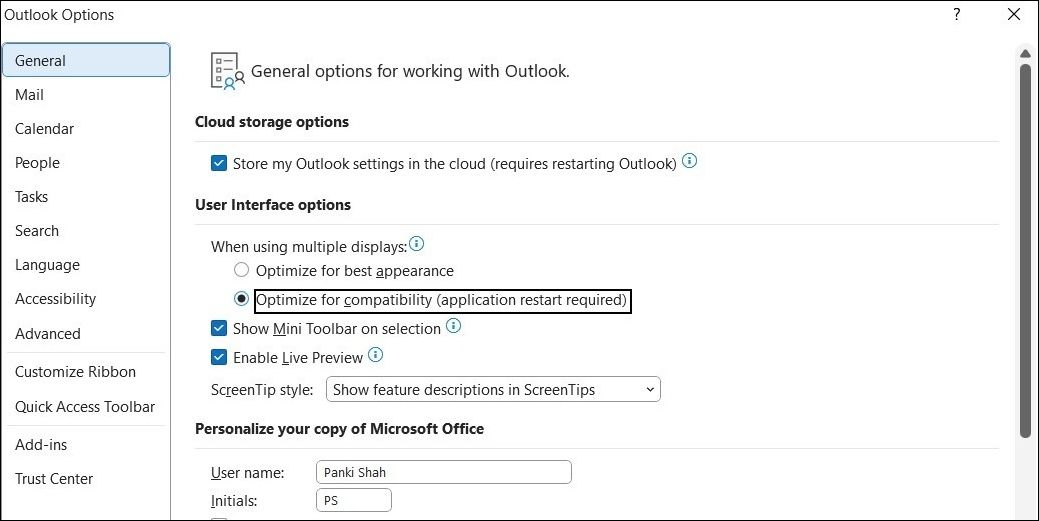
پس از این، برنامه Outlook را مجددا راه اندازی کنید و بررسی کنید که آیا مشکل همچنان وجود دارد یا خیر.
5. کش Outlook را پاک کنید
Outlook، مانند بسیاری از برنامه ها، فایل های کش را در رایانه شما ذخیره می کند تا زمان بارگذاری را کاهش دهد. اگرچه قرار است این داده ها عملکرد برنامه را بهبود بخشد، اما خراب شدن آن در طول زمان غیر معمول نیست. هنگامی که این اتفاق می افتد، Outlook ممکن است خراب شود یا خطاهای عجیبی ایجاد کند. می توانید کش Outlook را حذف کنید و ببینید که آیا این کمک می کند یا خیر.
برای حذف داده های حافظه پنهان Outlook در ویندوز، از این مراحل استفاده کنید:
- روی نماد Start کلیک راست کرده یا Win + X را فشار دهید تا منوی Power User باز شود.
- از لیست گزینه Run را انتخاب کنید.
- %localappdata%\Microsoft\Outlook را در کادر متنی تایپ کنید و Enter را فشار دهید.
- در پوشه RoamCache که ظاهر میشود، همه فایلها را انتخاب کنید و روی نماد سطل زباله در بالا کلیک کنید تا حذف شوند.
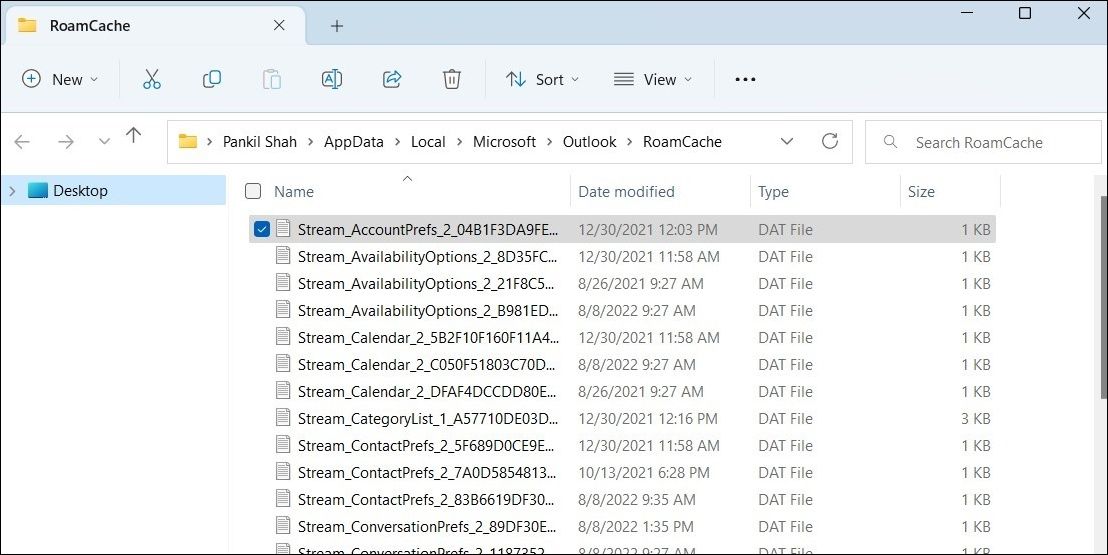
6. فایروال ویندوز را فعال کنید
آیا فایروال Windows Defender را در رایانه خود غیرفعال کرده اید؟ این امر میتواند مانع از پیشنمایش پیوستهای Outlook شود.
در اینجا نحوه بررسی فعال بودن فایروال Windows Defender در رایانه شما آورده شده است.
- Win + S را فشار دهید تا منوی جستجو باز شود.
- Windows Security را در کادر جستجو تایپ کرده و Enter را فشار دهید.
- برگه Firewall & Network protection را از قسمت سمت چپ انتخاب کنید.
- نمایه شبکه را انتخاب کنید.
- ضامن فایروال Windows Defender را فعال کنید.
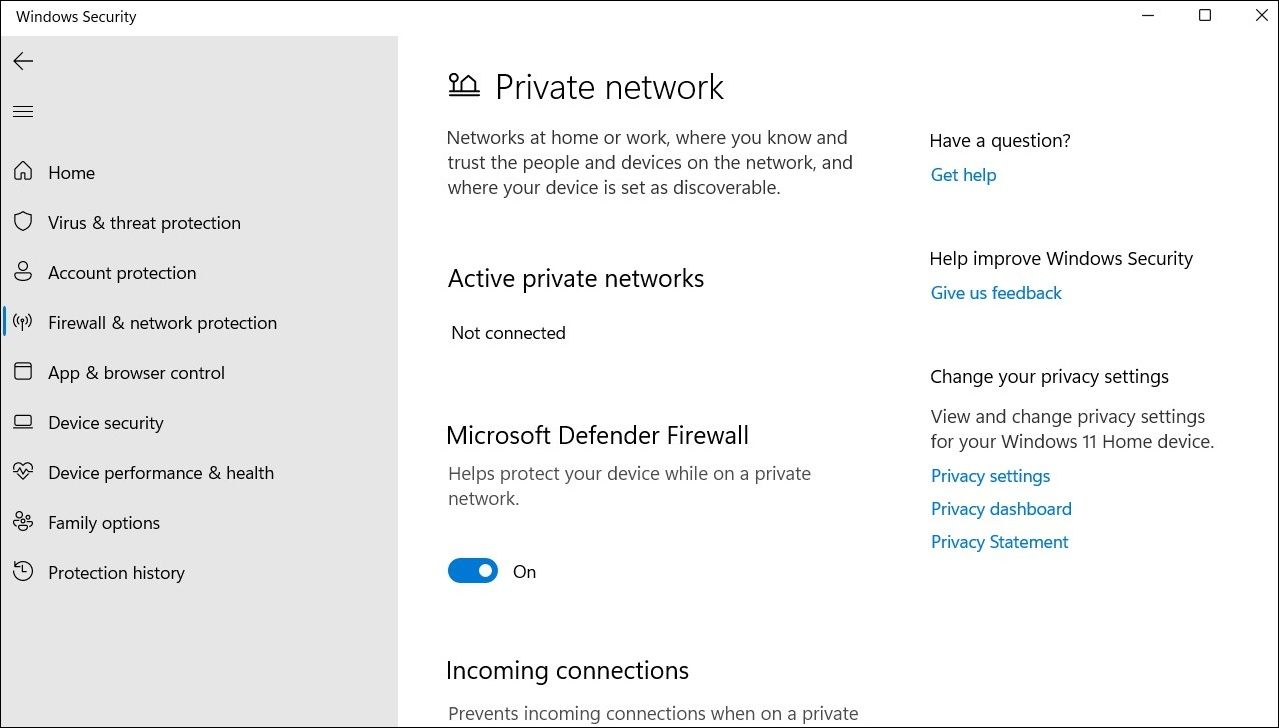
7. فایل های رجیستری را تغییر دهید
تنظیمات نادرست رجیستری ویندوز نیز می تواند باعث ایجاد چنین ناهنجاری هایی شود. اگر اینطور است، باید تنظیمات رجیستری را به صورت دستی در رایانه شخصی خود اصلاح کنید.
از آنجایی که فایل های رجیستری حاوی تنظیمات مهمی برای ویندوز و برنامه های آن هستند، تنها در صورتی باید از این روش استفاده کنید که با ویرایش فایل های رجیستری آشنایی داشته باشید. همچنین، ایده خوبی است که قبل از ادامه، از تمام فایل های رجیستری نسخه پشتیبان تهیه کنید. اگر در این مورد به کمک نیاز دارید، راهنمای ما در مورد نحوه پشتیبان گیری از رجیستری ویندوز را بررسی کنید و مراحل ذکر شده در آنجا را دنبال کنید.
- Win + R را فشار دهید تا پنجره Run باز شود.
- در کادر متن regedit را تایپ کرده و Enter را فشار دهید.
- وقتی فرمان User Account Control (UAC) ظاهر شد، Yes را انتخاب کنید.
- از پنجره سمت چپ برای رفتن به HKEY_LOCAL_MACHINE > SOFTWARE > Microsoft > Windows > CurrentVersion > PreviewHandlers استفاده کنید.
- به دنبال مقادیر رشته زیر باشید و دادههای مرتبط را در سمت راست بررسی کنید.{00020827-0000-0000-C000-000000000046} = پیشنمایش Microsoft Excel{21E17C2F-AD3A-4b89-841F-09CFE02D16B7} = 09CFE02D16B7} -4A07-BDC5-E65EA825B718} = پیشنمایش پاورپوینت مایکروسافت{84F66100-FF7C-4fb4-B0C0-02CD7FB668FE} = پیشنمایش Microsoft Word{DC6EFB56-9CFA-464D-88853D7D = پیشنمایشگر Microsoft Word{84F66100-FF7C-4fb4-B0C0-02CD7FB668FE}
- اگر هر یک از مقادیر ذکر شده در بالا وجود ندارد، روی یک نقطه خالی کلیک راست کرده و New > String Value را انتخاب کنید.
- روی مقدار رشته جدید ایجاد شده دوبار کلیک کنید.
- نام کنترل کننده برنامه را در قسمت Value data وارد کنید و روی OK کلیک کنید.
- روی مقدار رشته کلیک راست کنید، Rename را انتخاب کنید و مقدار مربوط به کنترل کننده برنامه را تایپ کنید.
- از پنجره ویرایشگر رجیستری خارج شده و کامپیوتر خود را مجددا راه اندازی کنید.
{00020827-0000-0000-C000-000000000046} = Microsoft Excel previewer
{21E17C2F-AD3A-4b89-841F-09CFE02D16B7} = Microsoft Visio previewer
{65235197-874B-4A07-BDC5-E65EA825B718} = Microsoft PowerPoint previewer
{84F66100-FF7C-4fb4-B0C0-02CD7FB668FE} = Microsoft Word previewer
{DC6EFB56-9CFA-464D-8880-44885D7DC193} = Adobe PDF Preview Handler for Vista
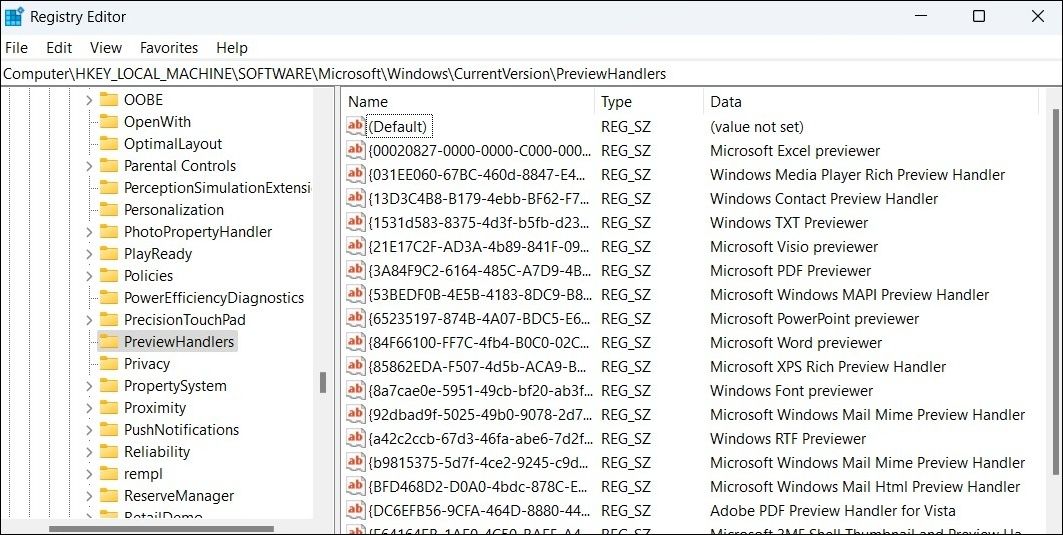
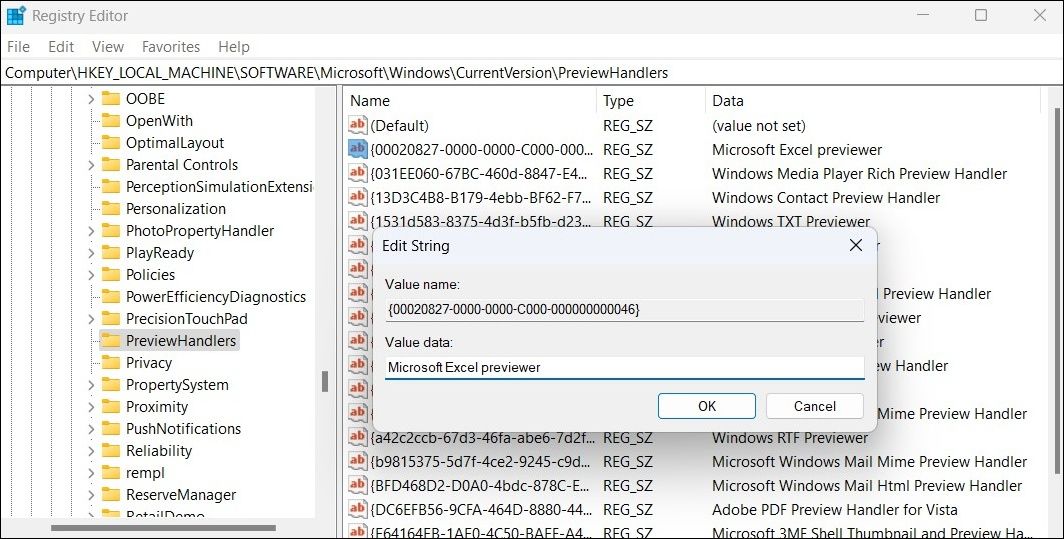
8. ابزار تعمیر مایکروسافت آفیس را اجرا کنید
مایکروسافت آفیس دارای یک ابزار تعمیر برای تعمیر برنامه های آفیس در ویندوز است. بنابراین، اگر هیچ چیز کار نکرد، می توانید این ابزار را برای تعمیر برنامه Outlook اجرا کنید. در اینجا به این صورت است:
- از یکی از راه های متعدد برای باز کردن کنترل پنل استفاده کنید.
- به برنامه ها و ویژگی ها بروید.
- Microsoft Office را در لیست پیدا کرده و انتخاب کنید. سپس روی دکمه Change در بالا کلیک کنید.
- Quick Repair را انتخاب کنید و سپس روی Repair کلیک کنید.
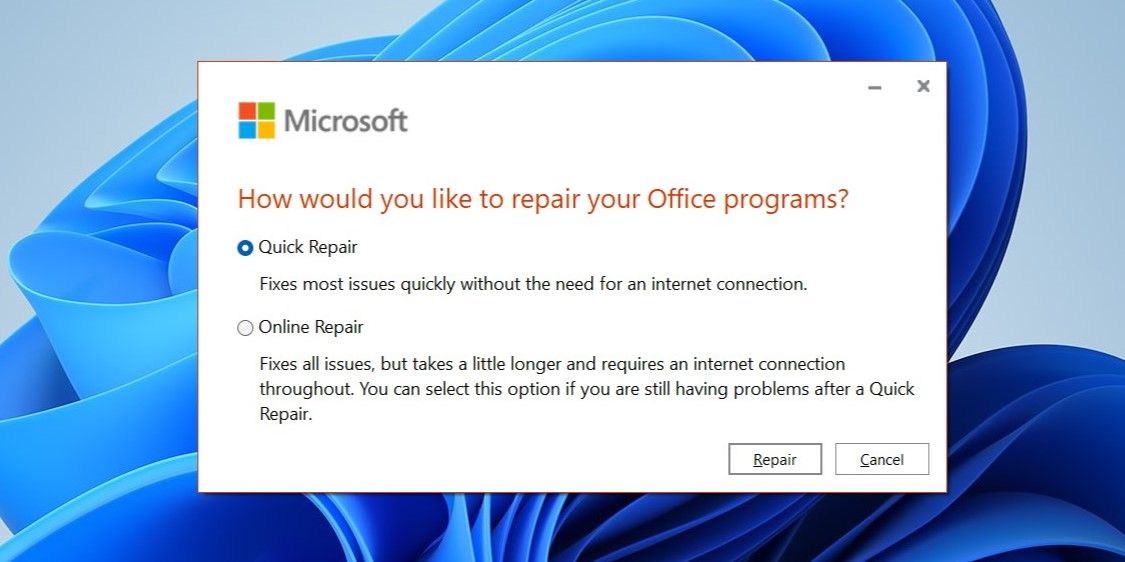
منتظر بمانید تا فرآیند به پایان برسد و بررسی کنید که آیا میتوانید فایلها را پیشنمایش کنید. اگر نمی توانید، مراحل بالا را برای انجام تعمیر آنلاین تکرار کنید. همانطور که از نام آن مشخص است، این فرآیند به یک اتصال اینترنتی فعال در رایانه شما نیاز دارد.
پیش نمایش پیوست های Outlook خود را دوباره در ویندوز مشاهده کنید
یکی از این هشت راه حل باید از خطای “این فایل پیش نمایش نمی شود” در Outlook مراقبت کند. اگر نه، می توانید به عنوان آخرین راه حل، برنامه Outlook را دوباره نصب کنید.
اگر از پرداختن به مشکلات تکراری برنامه Outlook خسته شده اید، کلاینت های ایمیل بسیار عالی برای ویندوز وجود دارد.
